WordPressの海外プラグインとテーマを翻訳するプラグイン
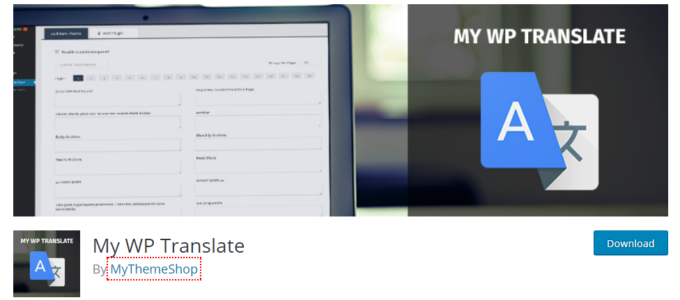
Web集客クリエーターの櫻井知哉です。
WordPressは非常にすばらしいCMSですが、テーマの多くは海外テーマです。
また、機能のたけているプラグインも英語がほとんどです。
翻訳する場合、potファイルをいじる必要があり、専用のエディターで編集する必要があり、他のファイルもいじる必要があります。このエディターの使い方の説明は割愛します。
もっと簡単に翻訳できる方法はないものか?
さすがWordPressです。翻訳できるプラグインが存在しています。
自動翻訳ではありませんが、一度設定すると英語を日本語にしてくれるので非常に便利です。
My WP Translate
My WP Translateは、WordPressの管理画面上で翻訳作業をおこなうことができます。
プラグインの特徴
◆英語のプラグインを日本語に翻訳できる
◆海外のテーマを日本語に翻訳できる
My WP Translateのダウンロード
プラグインのダウンロードはWordPress内で「My WP Translate」と検索してダウンロードできます。
また、以下のリンクからもダウンロードできます。
サイト my wp translate
プラグインの使い方
プラグインをインストールすると
「メインサイドメニュー」>「My WP Translate」が表示されます。
以下はプラグインを翻訳する手順
「My WP Translate」をクリックすると「+Add Plugin」がアクティブになっています。
「Select Active Plugin」から翻訳したいプラグインを選択します。
該当プラグインを選択すると
We couldn’t find language file, please enter the path to your theme/plugin language file relative to wp-content folder.
(言語ファイルを見つけることができませんでした、あなたのテーマ/プラグイン言語ファイルの相対パスを入力してください。)
と表示されますので、
テキストボックスに言語ファイルの相対パスを任意で設定する必要があります。
このファイルの探し方は、FilezillaなどのFTPソフトで自分のWordPressが入っているフォルダを開きます。
例えば、筆者の場合では
plugins/my-wp-translate/languages/my-wp-translate.pot
が相対パスとなります。
このように入力して、「変更を保存」をすると次のように
「Enable translation panel」
と表示されますので、チェックを入れるとその下に翻訳するべき英語が一覧で表示されます。
Google翻訳などで翻訳して日本語を入力していきます。
結構大変ですが、少しづつ作業をすればいいかと思います。
※保存などは特に必要なく入力するとそのまま反映させることができます。
日本語入力がすべて終わったら、
「Create and Download .po file」
をクリックしてファイルをバックアップしておきましょう。
